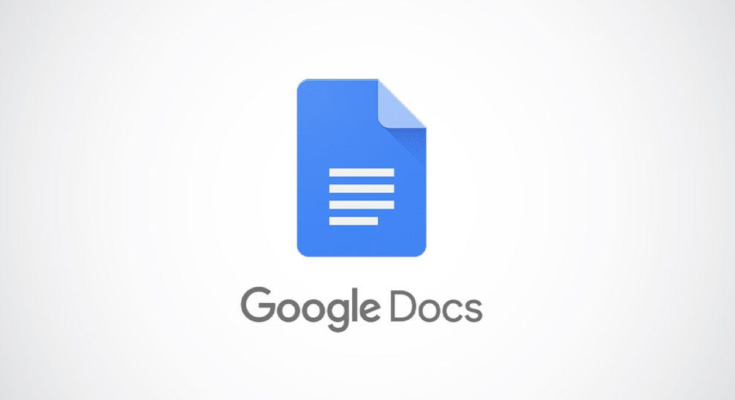Quando você tem uma dúzia de tarefas para fazer antes da hora do almoço, qualquer atalho para agilizar as coisas é bem-vindo. Aqui estão vários recursos que economizam tempo para o Google Docs que podem ajudar a agilizar a criação e edição de documentos.
Índice
1. Múltiplas seleções de texto para formatação mais rápida
O Google atualizou o Documentos no primeiro semestre de 2022 para simplificar a seleção de texto. Você pode capturar várias partes do texto de uma vez para formatação ou até mesmo exclusão mais rápida.
Clique duas vezes em uma palavra ou use o cursor para arrastar a primeira parte do texto. No Windows, segure Ctrl e no Mac, segure Command. Em seguida, clique duas vezes ou arraste pela próxima parte.
Continue o processo até selecionar todo o texto desejado. Você pode então ir para a barra de ferramentas ou menu para aplicar a formatação da fonte, usar Excluir para se livrar do texto ou fazer o que quiser com essas múltiplas seleções de texto.
2. Substituições de texto para atalhos
Você pode usar substituições de texto em seu dispositivo móvel para digitar “OMW” e exibi-lo como “a caminho”. Você pode fazer o mesmo tipo de coisa no Google Docs. Isso oferece uma maneira rápida de inserir texto ou símbolos que você usa com frequência.
Vá para Ferramentas > Preferências. Selecione a guia Substituições e você verá uma lista de substituições existentes.
Para adicionar o seu próprio, insira o atalho que deseja usar na caixa Substituir e o texto de substituição na caixa Com. Marque a caixa Substituição Automática, clique em “OK” e experimente a substituição.
Formatações como letras maiúsculas podem não ser exibidas como tal.
3. Chips inteligentes para inserções rápidas
Os Smart Chips fizeram sua estreia há algum tempo com a inserção de informações de contato e datas interativas . Agora você pode usar o recurso para blocos de construção, arquivos , listas, mídia, datas, títulos, componentes de página, tabelas e muito mais.
Coloque o cursor onde deseja exibir as opções do Smart Chip e digite o símbolo @ (At). Você verá uma lista suspensa aberta com uma lista rolável dos itens mencionados acima.
Para chegar ao item desejado mais rapidamente, você pode seguir o símbolo @ pelo nome de um contato, nome do arquivo ou nome do item que deseja inserir.
Escolha o item correto na lista suspensa. Ele aparecerá no seu documento instantaneamente para que você possa passar para a próxima tarefa.
4. Atribua itens e tarefas com um clique
Ao colaborar em um Documento Google, você pode dividir as tarefas para criar ou editar o documento. Usando Comentários, você pode mencionar um colaborador e atribuir-lhe a função .
Selecione o texto, objeto ou imagem e escolha “Adicionar comentário” (um balão de fala azul com um sinal de mais dentro) na barra de ferramentas flutuante na borda direita da página.
Digite o símbolo @ (At) seguido do nome do colaborador e, opcionalmente, inclua uma nota. Em seguida, marque a caixa Atribuir a [nome] e clique em “Atribuir”.
A pessoa que você mencionou será notificada de que você atribuiu uma tarefa a ela e você poderá ver quando ela a conclui no histórico de comentários.
Esse recurso permite que você e seus colaboradores distribuam facilmente o trabalho e mantenham um registro de tudo em um só lugar.
5. Esboço do documento para navegação integrada
Embora você possa criar um índice para o seu documento com uma ferramenta integrada, talvez você não queira que ele faça parte do seu documento. Em vez disso, você pode usar o esboço do documento para criar navegação automaticamente para locais de documentos.
Para adicionar texto ao esboço, formate-o como qualquer estilo de título. Quando você faz isso, esse texto aparece imediatamente no esboço do documento. O esboço exibe títulos em um layout hierárquico.
Para visualizar o esboço, vá para Exibir > Mostrar esboço e clique no ícone Esboço no canto superior esquerdo do documento.
Você pode então navegar rapidamente para qualquer ponto do documento clicando no título correspondente no esboço.
Você também pode adicionar um resumo do documento diretamente acima do esboço para obter um bom resumo do documento.
6. Rascunhos do Gmail para fácil colaboração
Outro excelente recurso do Google Docs para colaboração também pode economizar tempo em suas próprias tarefas. Você pode criar mensagens para o Gmail e enviá-las para o aplicativo de e-mail como rascunhos prontos para envio.
Vá para Inserir > Blocos de Construção e escolha “Rascunho de Email” no menu pop-out.
Quando o bloco aparecer no seu documento, adicione o destinatário, opcionalmente os contatos para CC e CCO , o assunto e sua mensagem. Ao terminar, clique no ícone do Gmail à esquerda.
Esse e-mail vai para a pasta Rascunhos do Gmail. Vá até lá quando estiver pronto para enviar o e-mail.
Para uma maneira prática de colaborar em mensagens ou uma maneira fácil de criar vários e-mails em um só lugar, confira este recurso incrível.
7. Dicionário pessoal para suas próprias palavras
Se você tem o hábito de executar a verificação ortográfica e gramatical no Google Docs , apreciará o próximo recurso. Com o Dicionário Pessoal , você pode adicionar suas próprias palavras que não acionarão os alertas do verificador.
Vá em Ferramentas > Ortografia e Gramática e escolha “Dicionário Pessoal”.
Digite sua palavra na caixa correspondente e clique em “Adicionar”. Você pode continuar adicionando mais palavras e clicar em “OK” quando terminar.
Seguindo em frente, você pode inserir essas palavras em seu documento e executar a verificação ortográfica sem a preocupação de que essas palavras apareçam como incorretas. Isso acelera o processo de revisão e é ótimo para nomes pessoais ou de produtos fora do comum.
Esses recursos do Google Docs podem economizar muito tempo, seja trabalhando sozinho ou em equipe. Tenha-os em mente para que você possa dedicar mais tempo a outras tarefas e menos à criação e edição de documentos.